Wie verbinde ich OneDrive mit SharePoint?
Suchen Sie eine einfache Möglichkeit, OneDrive und SharePoint zu verbinden? Möchten Sie sicherstellen, dass Ihre Daten sicher gespeichert und einfach zugreifen werden? Wenn ja, dann sind Sie am richtigen Ort! In diesem Artikel werden wir diskutieren, wie man OneDrive mit SharePoint verbindet, welche Vorteile dies tun und welche Schritte Sie benötigen, um loszulegen. Also fangen wir an!
Um OneDrive mit SharePoint zu verbinden, sind hier die Schritte, die Sie ausführen müssen:
- Melden Sie sich in Ihrem Microsoft -Konto an und öffnen Sie OneDrive.
- Wählen Sie die Datei oder den Ordner aus, den Sie freigeben und klicken möchten.
- Wählen Sie einen Link erstellen und kopieren Sie den angegebenen Link.
- Wählen Sie die Personen aus, mit denen Sie die Datei oder den Ordner freigeben möchten.
- Öffnen Sie SharePoint und wählen Sie die Dokumentbibliothek oder den Ordner, in dem Sie den Link speichern möchten.
- Fügen Sie den Link in das Feld Name ein und klicken Sie auf Speichern.
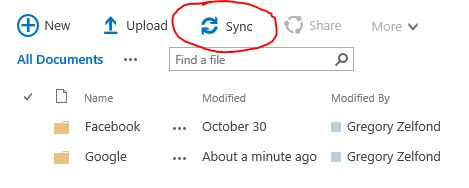
Sprache.
Wie verbinde ich OneDrive mit SharePoint?
OneDrive und SharePoint sind zwei der beliebtesten Cloud-basierten Tools für die Speicher- und Zusammenarbeit mit Cloud-basierten Dateien in der Microsoft 365-Suite. OneDrive ist eine persönliche Lösung für Dateispeicher, während SharePoint so konzipiert ist, dass sie sichere Dateispeicher und Zusammenarbeit für Teams bereitstellen. Durch die Verbindung von OneDrive mit SharePoint können Benutzer das Beste aus beiden Welten nutzen.
Schritt 1: Greifen Sie auf das SharePoint -Portal zu
Der erste Schritt zur Verbindung von OneDrive mit SharePoint besteht darin, auf das SharePoint -Portal zuzugreifen. Dies kann tun, indem Sie zu gehen https://portal.office.com/ und melden Sie sich bei Ihren Microsoft 365 -Anmeldeinformationen an. Sobald Sie sich angemeldet haben, sollten Sie in der Lage sein, auf das SharePoint -Portal zuzugreifen.
Schritt 2: Greifen Sie auf die SharePoint -Site zu
Sobald Sie auf das SharePoint -Portal zugegriffen haben, müssen Sie auf die SharePoint -Site zugreifen, die Sie mit OneDrive herstellen möchten. Klicken Sie dazu in der linken Navigationsleiste auf die Registerkarte "Websites" und wählen Sie die Site aus, die Sie mit OneDrive herstellen möchten.
Schritt 3: Verbinden Sie OneDrive mit der SharePoint -Site
Nachdem Sie die SharePoint -Site ausgewählt haben, müssen Sie OneDrive mit der Website verbinden. Klicken Sie dazu in der oberen Navigationsleiste auf das Symbol "Einstellungen" und wählen Sie im Dropdown -Menü "OneDrive an diese Website verbinden". Dadurch wird ein neues Fenster geöffnet, in dem Sie die URL des OneDrive eingeben können, mit dem Sie eine Verbindung herstellen möchten.
Schritt 4: Fügen Sie Dateien zur SharePoint -Site hinzu
Sobald Sie OneDrive mit der SharePoint -Site angeschlossen haben, können Sie Dateien von OneDrive direkt zur SharePoint -Site hinzufügen. Klicken Sie dazu in der linken Navigationsleiste auf die Registerkarte "Dateien" und wählen Sie die Datei aus, die Sie hinzufügen möchten. Sie können dann auf die Schaltfläche "Zu SharePoint hinzufügen" klicken, um die Datei zur SharePoint -Site hinzuzufügen.
Schritt 5: Berechtigungen verwalten
Sobald Sie der SharePoint -Site Dateien hinzugefügt haben, können Sie die Berechtigungen für jede Datei verwalten. Klicken Sie dazu in der linken Navigationsleiste auf die Registerkarte "Berechtigungen" und wählen Sie die Datei aus, für die Sie Berechtigungen verwalten möchten. Sie können dann die Benutzer oder Gruppen auswählen, die Sie auf die Datei zugreifen möchten.
Schritt 6: Synchronisierungsdateien von SharePoint nach OneDrive synchronisieren
Wenn Sie Dateien von SharePoint nach OneDrive synchronisieren möchten, können Sie dies tun, indem Sie auf die Schaltfläche „Synchronisation“ in der linken Navigationsleiste klicken. Dadurch wird der Synchronisierungsprozess gestartet und ermöglicht es Ihnen, Ihre Dateien zwischen den beiden Diensten zu synchronisieren.
Schritt 7: Greifen Sie überall auf Dateien zu
Sobald Sie OneDrive mit SharePoint verbunden haben, können Sie von überall auf Ihre Dateien zugreifen. Dies bedeutet, dass Sie mit einer Internetverbindung von jedem Gerät von jedem Gerät von jedem Gerät zugreifen können, sodass Sie von überall aus arbeiten können.
Schritt 8: Dateien sicher teilen
Durch die Verbindung von OneDrive mit SharePoint können Sie auch Dateien sicher freigeben. Dies bedeutet, dass Sie Dateien mit anderen Personen teilen können, ohne sich um unbefugten Zugriff auf Ihre Daten zu kümmern.
Schritt 9: Verwenden Sie erweiterte Funktionen
Durch die Verbindung von OneDrive mit SharePoint Zugriff auf erweiterte Funktionen wie Versionsverlauf, Dokumentbibliotheken und Workflows. Diese Funktionen können Ihnen helfen, Ihre Dateien besser zu verwalten und mit anderen zusammenzuarbeiten.
Schritt 10: Beginnen Sie mit OneDrive und SharePoint
Sobald Sie OneDrive mit SharePoint verbunden haben, können Sie die vielen Funktionen ausnutzen, die die beiden Dienste zu bieten haben. Mit OneDrive und SharePoint können Sie Dateien sicher speichern und teilen, mit anderen zusammenarbeiten und fortgeschrittene Funktionen nutzen.
Verwandte FAQ
Was ist OneDrive?
OneDrive ist ein von Microsoft entwickelter Cloud-basierter Speicherdienst. Es ist Teil der Microsoft Office 365 Suite of Services und ein leistungsstarkes Tool zum Speichern und Teilen von Dateien. Es kann von jedem Gerät von jedem Gerät zugegriffen werden und ermöglicht es Benutzern, in Echtzeit an Dokumenten, Fotos und anderen Dateien in Echtzeit zusammenzuarbeiten. OneDrive bietet auch eine Integration in andere Microsoft -Dienste wie SharePoint, um ein umfassendes Cloud -Speichererlebnis zu bieten.
Wie verbinde ich OneDrive mit SharePoint?
Das Verbinden von OneDrive mit SharePoint ist ein einfacher Prozess. Zunächst müssen Sie sich in Ihr Microsoft -Konto anmelden und zur OneDrive -App navigieren. Dort müssen Sie die Option "Verbinden" auswählen. Dadurch wird ein Fenster geöffnet, in dem Sie die SharePoint -Site auswählen können. Wählen Sie die Site aus, mit der Sie eine Verbindung herstellen möchten, und klicken Sie dann auf "Verbinden". OneDrive wird dann mit der SharePoint -Site angeschlossen, sodass Sie problemlos auf Dateien zugreifen und diese freigeben können.
Was sind die Vorteile der Verbindung von OneDrive mit SharePoint?
Durch die Verbindung von OneDrive mit SharePoint können Benutzer von den leistungsstarken Zusammenarbeits- und Speicherfunktionen profitieren, die die beiden Dienste anbieten. Mit Onedrive können Benutzer Dateien speichern und teilen, während SharePoint eine Plattform für die Zusammenarbeit in Echtzeit bietet. Dies bedeutet, dass Benutzer an Dokumenten, Fotos und anderen Dateien zusammenarbeiten können, ohne sich am selben physischen Ort befinden zu müssen. Darüber hinaus bietet SharePoint eine sichere Plattform für das Speichern und Teilen sensibler Dateien und macht sie ideal für Unternehmen und Organisationen.
Welche Sicherheitsmaßnahmen sind vorhanden, wenn Sie OneDrive mit SharePoint verbinden?
Bei der Verbindung von OneDrive mit SharePoint können Benutzer sicher sein, dass ihre Daten sicher sind. Sowohl OneDrive als auch SharePoint verwenden eine Vielzahl von Sicherheitsmaßnahmen, einschließlich Verschlüsselung, Zwei-Faktor-Authentifizierung und Richtlinien zur Prävention von Datenverlusten. Darüber hinaus verwendet SharePoint einen rollenbasierten Zugriff, sodass Benutzer steuern können, wer auf ihre Dateien und Daten zugreifen kann. Dies stellt sicher, dass sensible Informationen sicher und nur für diejenigen zugänglich sind, die sie benötigen.
Benötige ich ein Office 365 -Abonnement, um OneDrive mit SharePoint zu verbinden?
Nein, Sie benötigen kein Office 365 -Abonnement, um OneDrive mit SharePoint zu verbinden. Es wird empfohlen, ein Abonnement zu haben, um auf alle Funktionen der Dienste zuzugreifen, aber Sie können trotzdem ohne Abonnement auf die Kernfunktionen der beiden Dienste zugreifen. Dies beinhaltet die Möglichkeit, Dateien zu speichern und zu teilen, sowie die verfügbaren Echtzeit-Kollaborationsfunktionen.
Zusammenfassend ist das Anschließen von OneDrive mit SharePoint eine großartige Möglichkeit, schnell und einfach auf Dateien zuzugreifen und sie freizugeben. Mit den richtigen Anweisungen kann dies in kürzester Zeit erfolgen. Hoffentlich war dieses Tutorial hilfreich, um die erforderlichen Schritte und Informationen bereitzustellen, damit Sie OneDrive mit SharePoint verbinden können. Jetzt können Sie die einfache Zugriff auf und gemeinsame Nutzung von Dateien mit Ihrem Team genießen, ohne sich jemals um eine veraltete Version sorgen zu müssen.




















